-
自己重裝win7系統(tǒng)教程 新手也能輕松安裝Win7系統(tǒng)!實(shí)用技巧與詳細(xì)步驟全攻略
- 時(shí)間:2025-03-10 20:21:41 來(lái)源:佚名 人氣:347
安裝win7系統(tǒng)并非難題!按照教程逐步操作,即便是新手也能迅速掌握。現(xiàn)在,我們就要分享實(shí)用技巧,親自指導(dǎo)大家如何獨(dú)立完成win7系統(tǒng)的安裝!
準(zhǔn)備工作
重裝系統(tǒng)前,準(zhǔn)備工作要到位。首先,需要準(zhǔn)備一個(gè)win7系統(tǒng)鏡像文件,就像蓋房得有磚瓦,這是必不可少的。可以在官網(wǎng)或可信平臺(tái)下載。另外,還需要一個(gè)大于4G的U盤(pán),將其制作成系統(tǒng)啟動(dòng)盤(pán),這就像房子的地基,必須穩(wěn)固。別忘了備份重要數(shù)據(jù),否則系統(tǒng)重裝后數(shù)據(jù)丟失,那就麻煩了!
此外,還需確認(rèn)電腦的硬件能否兼容win7系統(tǒng)。若硬件老舊,安裝win7后速度可能如同蝸牛。另外,別忘了檢查電腦的BIOS設(shè)置,不同品牌電腦進(jìn)入BIOS的按鍵不同,比如聯(lián)想是按F1,戴爾則是按F2等。這些小細(xì)節(jié)不容忽視。只要準(zhǔn)備工作做到位,重裝系統(tǒng)成功的機(jī)會(huì)就大增!
制作啟動(dòng)盤(pán)
完成準(zhǔn)備工作后,便著手制作啟動(dòng)盤(pán)。挑選一款制作工具,例如老毛桃或大白菜等。將U盤(pán)插入,啟動(dòng)工具,按照提示步驟進(jìn)行。務(wù)必確保選擇正確的U盤(pán),否則可能導(dǎo)致重要數(shù)據(jù)丟失。工具會(huì)自動(dòng)將系統(tǒng)鏡像文件寫(xiě)入U(xiǎn)盤(pán),這個(gè)過(guò)程可能需要一些時(shí)間,請(qǐng)耐心等待。
做好啟動(dòng)盤(pán)后,得檢查一下它是否可用。拿另一臺(tái)電腦試試,把啟動(dòng)盤(pán)插上去,瞧瞧能否進(jìn)入安裝界面。若能順利進(jìn)入,那啟動(dòng)盤(pán)就做好了;若不行,就得重新來(lái)過(guò)。這步驟看似簡(jiǎn)單,實(shí)則至關(guān)重要。若啟動(dòng)盤(pán)出了問(wèn)題,后續(xù)步驟就無(wú)法進(jìn)行,因此必須得小心謹(jǐn)慎。
進(jìn)入BIOS
做好啟動(dòng)盤(pán)后,將其插入需重裝系統(tǒng)的電腦。重啟電腦自己重裝win7系統(tǒng)教程,進(jìn)入BIOS設(shè)置,選擇從U盤(pán)啟動(dòng)。啟動(dòng)過(guò)程中會(huì)有提示,不同電腦按鍵不同,有的需按F12,有的則是Del或Esc。按鍵需及時(shí),太快或太慢都可能錯(cuò)過(guò),就像玩游戲時(shí)操作技能鍵,掌握時(shí)機(jī)至關(guān)重要!
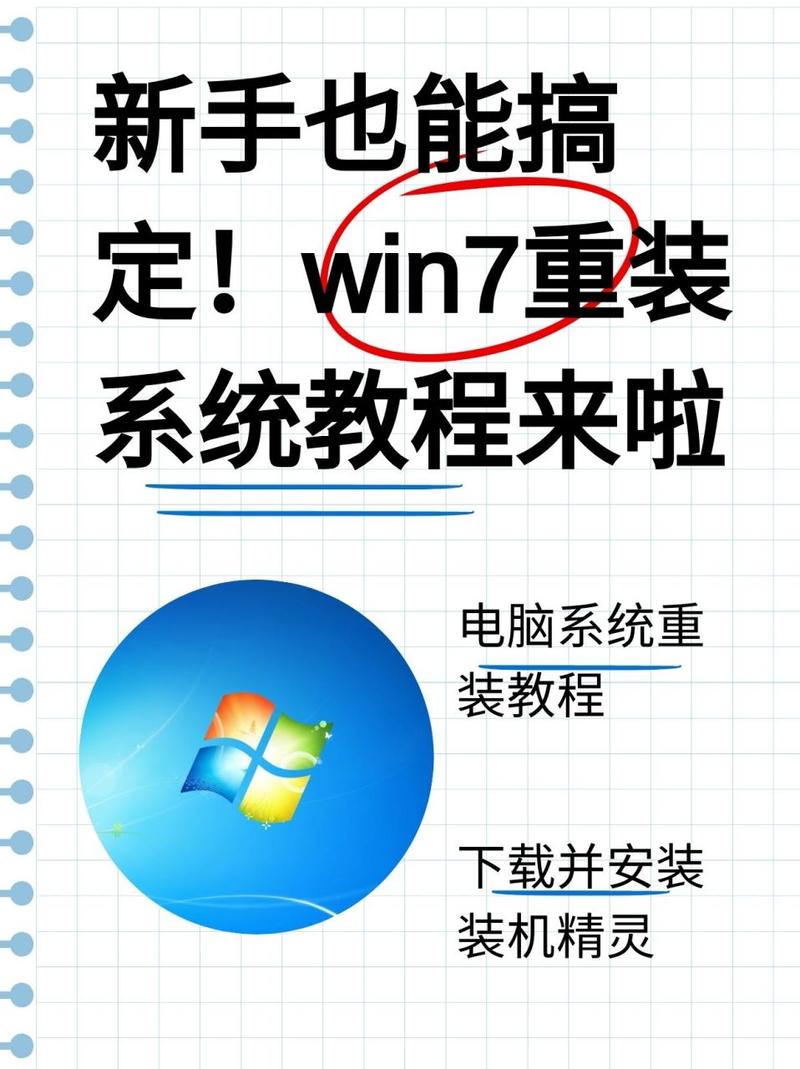
進(jìn)入BIOS界面,用方向鍵定位至啟動(dòng)選項(xiàng)。將U盤(pán)設(shè)置為首選啟動(dòng)設(shè)備。不同BIOS的布局略有差異,但基本相似。完成設(shè)置后,按F10鍵保存并退出。電腦將從此U盤(pán)啟動(dòng)。若設(shè)置錯(cuò)誤,電腦將依照舊系統(tǒng)啟動(dòng),新系統(tǒng)將無(wú)法安裝。因此,操作需謹(jǐn)慎。
安裝系統(tǒng)
電腦啟動(dòng)自U盤(pán),界面隨即切換至win7系統(tǒng)安裝階段。在此環(huán)節(jié),需挑選安裝語(yǔ)言、時(shí)區(qū)及貨幣單位等選項(xiàng),依據(jù)個(gè)人喜好進(jìn)行選擇。點(diǎn)擊“下一步”后,繼續(xù)點(diǎn)擊“立即安裝”。隨后,會(huì)彈出一個(gè)協(xié)議窗口,勾選“我同意許可協(xié)議”前的方框,再點(diǎn)擊“下一步”。然后挑選安裝模式,若打算保留現(xiàn)有系統(tǒng),便選擇升級(jí)選項(xiàng);若打算完全替換,則應(yīng)選擇自定義安裝。
選定了安裝方式后,接著需挑選用于安裝操作系統(tǒng)的硬盤(pán)。若硬盤(pán)是新購(gòu)置的,先進(jìn)行分區(qū)操作,使用系統(tǒng)內(nèi)置的分區(qū)工具即可。若是使用過(guò)的硬盤(pán),需格外小心,以免誤選導(dǎo)致重要數(shù)據(jù)丟失。確定硬盤(pán)后,點(diǎn)擊下一步,系統(tǒng)便會(huì)開(kāi)始復(fù)制文件和安裝組件。這一過(guò)程可能持續(xù)十幾到幾十分鐘,此時(shí)泡上一杯茶,稍作休息,也是個(gè)不錯(cuò)的選擇。
系統(tǒng)設(shè)置

系統(tǒng)安裝完畢后,會(huì)自動(dòng)重啟,隨后進(jìn)入系統(tǒng)設(shè)置頁(yè)面。在此,您需設(shè)定用戶(hù)名和密碼,用戶(hù)名可隨意選擇,而密碼則建議設(shè)置得復(fù)雜一些,以免遭受他人破解。此外,還需進(jìn)行系統(tǒng)更新、調(diào)整時(shí)間和日期以及設(shè)置網(wǎng)絡(luò)等操作,通常情況下,默認(rèn)設(shè)置即可,后續(xù)如有需要,再進(jìn)行修改也不晚。完成設(shè)置后,點(diǎn)擊下一步,系統(tǒng)將進(jìn)行一系列配置和優(yōu)化。
配置和優(yōu)化完畢后,我們便能看到win7系統(tǒng)的桌面。桌面干凈利落,讓人感到非常滿意,這難道不是一種成就感嗎?此時(shí),可以安裝一些必備的軟件,例如辦公軟件、瀏覽器和殺毒軟件等。同時(shí),別忘了安裝驅(qū)動(dòng)程序,使用驅(qū)動(dòng)精靈等軟件可以自動(dòng)檢測(cè)并安裝,確保電腦硬件能更高效地運(yùn)行。
檢查測(cè)試

系統(tǒng)軟件安裝完畢,驅(qū)動(dòng)更新到位后自己重裝win7系統(tǒng)教程,應(yīng)進(jìn)行系統(tǒng)檢測(cè)。首先,檢查系統(tǒng)基本功能是否運(yùn)作正常,比如桌面圖標(biāo)是否能點(diǎn)擊、網(wǎng)絡(luò)是否能夠連接、聲音是否能夠正常播放等。同時(shí),也要檢驗(yàn)硬件設(shè)備,如鼠標(biāo)、鍵盤(pán)、打印機(jī)等,確認(rèn)它們能否正常運(yùn)作。發(fā)現(xiàn)問(wèn)題后,應(yīng)及時(shí)查找原因自己重裝win7系統(tǒng)教程,可能是驅(qū)動(dòng)安裝不當(dāng)或設(shè)置存在錯(cuò)誤。
檢查過(guò)后一切正常,這次win7系統(tǒng)的重裝算是順利完成了。我感到自己又學(xué)會(huì)了一門(mén)新本領(lǐng),今后遇到系統(tǒng)故障也不慌張了。要是朋友或家人的電腦出了問(wèn)題,我也能幫他們解決,那得多有成就感。
看完這篇教程,您覺(jué)得重裝win7系統(tǒng)簡(jiǎn)單了嗎?在您重裝系統(tǒng)過(guò)程中,有沒(méi)有遇到什么特別奇怪的問(wèn)題?歡迎在評(píng)論區(qū)分享,如果覺(jué)得教程有幫助,別忘了點(diǎn)贊和轉(zhuǎn)發(fā)。
上一篇:os系統(tǒng)裝win10教程 詳細(xì)教程:如何在蘋(píng)果Mac電腦上安裝原版Windows 10系統(tǒng) 下一篇:win1020h升級(jí)教程 Windows 10 20H版本升級(jí)指南:提升系統(tǒng)性能與操作流暢度
相關(guān)文章
-

戴爾 降級(jí)win7教程 戴爾電腦系統(tǒng)如何降級(jí)到win7?這里有詳細(xì)教程及準(zhǔn)備要點(diǎn)
有好多人想把戴爾電腦的系統(tǒng)降級(jí)到win7,咱今天就聊一下這戴爾降級(jí)win7的教程!USB啟動(dòng)盤(pán)準(zhǔn)備,對(duì),就是那小小一個(gè)的啟動(dòng)盤(pán)和鏡像文件配合至于win7是否破解以及版本號(hào),目前的多數(shù)激活工具都是能行事的在有了這啟動(dòng)盤(pán)后,咱就對(duì)電腦來(lái)一波操作...2025-07-05 -
![win7共享設(shè)置教程 win7電腦如何共享文件 Win7電腦共享文件操作方法[詳細(xì)]](/static/upload/image/20221028/1666948753949_0.png)
win7共享設(shè)置教程 win7電腦如何共享文件 Win7電腦共享文件操作方法[詳細(xì)]
今天為大家分享win7電腦共享文件的操作步驟。共享文件操作方法:4、選擇啟用網(wǎng)絡(luò)發(fā)現(xiàn),啟用文件共享,如果想要方便就關(guān)閉密碼保護(hù)共享,保存修改;如圖所示:6、右鍵想要共享的文件夾-》屬性-》共享,點(diǎn)擊共享;如圖所示:9、此時(shí)共享端就設(shè)置完成了,在另外一臺(tái)電腦上,啟用網(wǎng)絡(luò)發(fā)現(xiàn)和文件共享(步驟1-4),就可以看到共享的文件了。...2022-10-28 -

win10大白菜裝機(jī)教程 別再花錢(qián)找人裝系統(tǒng)啦!超簡(jiǎn)易U盤(pán)裝Windows,重裝不求人
大白菜u盤(pán)裝系統(tǒng)教程1、下載一個(gè)大白菜U盤(pán)啟動(dòng)盤(pán)。制作參考:大白菜u盤(pán)啟動(dòng)制作教程系統(tǒng)文件下載完后將其拷貝到U盤(pán)中,也可以將該系統(tǒng)文件放到我們需要重裝的電腦上除了系統(tǒng)盤(pán)以外的磁盤(pán)里。2、打開(kāi)桌面的“大白菜一鍵裝機(jī)”工具。...2025-05-12 -
 WIN系統(tǒng)丨MAC系統(tǒng)丨軟件安裝丨安裝包下載丨軟件安裝步驟教程丨蘋(píng)果OSX系統(tǒng)丨電腦丨雙系統(tǒng)虛擬機(jī)丨遠(yuǎn)程安裝丨軟件管家丨M1芯片軟件丨丨PS丨PR丨AE丨丨WPS丨MAYA等dmg】軟件安裝包。2、雙擊打開(kāi)【安裝教程】,在公眾號(hào)里回復(fù)里面的關(guān)鍵詞,獲取圖文步驟安裝教程。如何下載公眾號(hào)軟件教程Mac電腦,查看是M芯片或Intel芯片Mac系統(tǒng),屏蔽網(wǎng)站,阻止軟件聯(lián)網(wǎng)Mac系統(tǒng),如何卸載軟件...2022-10-22
WIN系統(tǒng)丨MAC系統(tǒng)丨軟件安裝丨安裝包下載丨軟件安裝步驟教程丨蘋(píng)果OSX系統(tǒng)丨電腦丨雙系統(tǒng)虛擬機(jī)丨遠(yuǎn)程安裝丨軟件管家丨M1芯片軟件丨丨PS丨PR丨AE丨丨WPS丨MAYA等dmg】軟件安裝包。2、雙擊打開(kāi)【安裝教程】,在公眾號(hào)里回復(fù)里面的關(guān)鍵詞,獲取圖文步驟安裝教程。如何下載公眾號(hào)軟件教程Mac電腦,查看是M芯片或Intel芯片Mac系統(tǒng),屏蔽網(wǎng)站,阻止軟件聯(lián)網(wǎng)Mac系統(tǒng),如何卸載軟件...2022-10-22